MP4-Dateien gehören zu den beliebtesten Videoformaten, die Sie auf fast allen Medienplattformen abspielen können. Es gibt jedoch Zeiten, in denen die Datei nicht gut abgespielt wird, insbesondere auf QuickTime Player. Wenn Sie also die Gründe dafür erfahren möchten, lesen Sie am besten den gesamten Inhalt dieses Beitrags. Wir geben Ihnen auch die beste Lösung, mit der Sie Ihre MP4-Dateien effektiv abspielen können. Lesen Sie ohne weiteres den Beitrag und erfahren Sie alles über die Gründe QuickTime kann MP4 nicht abspielen Dateien.
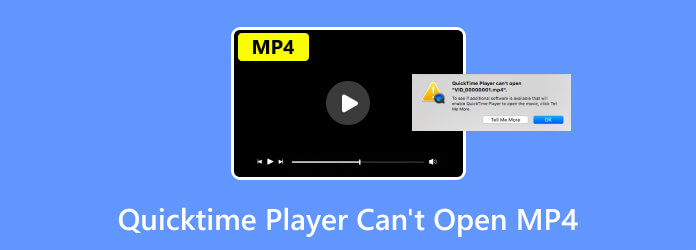
- Teil 1. Kann QuickTime MP4 abspielen?
- Teil 2. Warum QuickTime keine MP4-Dateien abspielen kann
- Teil 3. Lösungen zur Behebung des Problems „QuickTime kann MP4 nicht abspielen“
- Teil 4. Beste Alternative zum QuickTime Player
- Teil 5. Häufig gestellte Fragen zum Thema „QuickTime Player kann MP4 nicht öffnen“
Teil 1. Kann QuickTime MP4 abspielen?
Absolut, ja. Sie können das MP4-Dateiformat auf Ihrem QuickTime Player abspielen. MP4 ist eines der kompatiblen Formate, die Sie für Ihren Media Player haben können. Damit können Sie weiterhin Ihre Lieblingsvideos oder -filme genießen. Es gibt jedoch Zeiten, in denen Sie die Datei möglicherweise aufgrund der Codecs des Containers nicht auf Ihrem Programm abspielen können. Die Codecs, die QuickTime Player nur unterstützt, sind MP4, das mit MPEG-2, H.265/HEVC, H.264/AVC-Standard und MPEG-4 codiert ist.
Teil 2. Warum QuickTime MP4-Dateien nicht abspielen kann
Sie können Ihre MP4-Dateien aus verschiedenen Gründen nicht auf dem QuickTime Player abspielen. Sehen wir uns die möglichen Gründe genauer an.
Der QuickTime Player ist veraltet
Einer der Gründe, warum Sie MP4-Dateien nicht abspielen können, ist möglicherweise, dass Ihr Media Player veraltet ist. Die MP4-Videos mit aktuellen Codecs können nicht abgespielt werden, wenn der QuickTime Player noch die ältere Version hat. Wenn Sie also MP4-Dateien mit neuen Codecs abspielen möchten, verwenden Sie am besten die neueste Version des QuickTime Players, indem Sie ihn aktualisieren.
Die MP4-Datei ist mit speziellen oder älteren Codecs codiert
Sie können nur feststellen, ob Sie eine bestimmte Datei abspielen können, wenn sie codiert ist. Außerdem enthält MP4 verschiedene Video- und Audio-Codecs, die über die Fähigkeiten von QuickTime Player hinausgehen. Die Datei kann mit den Standards MPEG-4, MPEG-2, MPEG-1, H.265/HEVC und H.264/AVC codiert werden. Die vom Programm unterstützten Codecs sind MPEG-4, H.265 und H.264. Wenn Ihre Datei einen Codec hat, den der Player nicht unterstützt, können Sie die MP4-Datei möglicherweise nicht abspielen.
Beschädigte MP4-Datei
Sie können Ihre MP4-Datei auch auf Beschädigungen überprüfen. Es gibt verschiedene Gründe für Dateibeschädigungen. Dies kann an einer unsachgemäßen Dateiübertragung, einem Virenangriff, technischen Störungen und anderen Faktoren liegen. Wenn Sie Ihre MP4-Dateien abspielen möchten, verwenden Sie am besten ein anderes Programm und beginnen Sie mit der Reparatur der Videodatei.
Teil 3. Lösungen zur Behebung des Problems „QuickTime kann MP4 nicht abspielen“
Lösung 1. Verwenden Sie den Video Converter Ultimate
Wenn Ihre MP4-Datei einen nicht unterstützten Codec hat, ist die beste Lösung, sie zu konvertieren. Wenn Sie keine Ahnung haben, wie man die Datei konvertiert, machen Sie sich keine Sorgen mehr. Wir zeigen Ihnen den besten Weg, Ihre MP4-Datei mühelos zu konvertieren. Um Ihre Videodatei zu konvertieren, verwenden Sie also die Videokonverter Ultimate, ausgewählt von Blu-ray Master. Das Programm kann Ihnen helfen, Ihre Datei abspielbar zu machen, indem es sie in einen unterstützten Codec konvertiert. Abgesehen davon ist der Konvertierungsprozess einfach. Sie brauchen nur drei Klicks, um das gewünschte Ergebnis zu erzielen. Das Beste daran ist, dass Video Converter Ultimate eine Stapelkonvertierung ermöglicht. Das bedeutet, dass Sie zwei oder mehr Dateien hochladen und gleichzeitig konvertieren können. Außerdem kann das Programm kostenlos heruntergeladen werden, was es zu einem zugänglichen Konverter für alle Benutzer macht. Wenn Sie also wissen möchten, wie Sie Ihre MP4-Datei konvertieren, sehen Sie sich die folgenden Methoden an.
Schritt 1.Laden Sie die Videokonverter Ultimate auf Ihren Windows- oder Mac-Computern. Fahren Sie anschließend mit dem Installationsvorgang fort und starten Sie ihn sofort.
Kostenfreier Download
Für Windows
Sicherer Download
Kostenfreier Download
für macOS
Sicherer Download
Schritt 2.Wählen Sie die Option „Konverter > Plus“. Wenn der Dateiordner angezeigt wird, wählen Sie die MP4-Videodatei aus, die Sie konvertieren möchten.

Schritt 3.Wählen Sie dann die von QuickTime unterstützten Formate aus, z. B. MP4, das mit H.264 codiert ist. Wenn Sie fertig sind, wechseln Sie zur Option „Alles konvertieren in“, um verschiedene Videoformate auf Ihrem Bildschirm anzuzeigen. Wählen Sie das MP4-Format und den gewünschten Codec aus.

Schritt 4.Klicken Sie anschließend auf „Alles konvertieren“, um den Konvertierungsprozess zu starten. Anschließend können Sie Ihre Datei überprüfen und auf Ihrem Media Player abspielen.

Lösung 2. Verwenden Sie die AnyMP4 Video Repair
Wenn Ihre MP4-Datei beschädigt ist, benötigen Sie die Hilfe von AnyMP4 Videoreparatur, ausgewählt von Blu-ray Master. Wenn Sie denken, dass die Reparatur einer beschädigten Datei eine Herausforderung ist, werden Sie Ihre Meinung nach der Verwendung des Programms ändern. Der Videoreparaturprozess der Software ist so einfach wie das ABC. Damit können Sie Ihre beschädigte MP4-Datei in wenigen Augenblicken reparieren. Darüber hinaus ist die Benutzeroberfläche des Programms einfach zu verstehen, was sowohl für Profis als auch für Anfänger geeignet ist. Das Programm ermöglicht Ihnen auch, ein Beispielvideo hinzuzufügen. Es dient als Referenz für die Reparatur Ihrer beschädigten Datei. Und Sie können es verwenden, um verschwommene Videos reparieren wenn Sie es brauchen. Um mit der Dateireparatur zu beginnen, folgen Sie den nachstehenden Schritten.
Schritt 1.Herunterladen und installieren AnyMP4 Videoreparatur auf deinem Computer.
Schritt 2.Fügen Sie die beschädigte Datei aus der linken Hauptschnittstelle hinzu. Fügen Sie dann eine MP4-Beispieldatei aus der rechten Schnittstelle hinzu.

Schritt 3.Wenn Sie mit dem Hinzufügen der beiden Dateien fertig sind, klicken Sie auf die Schaltfläche Reparieren. Nach einigen Sekunden erhalten Sie das gewünschte Ergebnis.

Schritt 4.Sobald der Dateireparaturvorgang abgeschlossen ist, klicken Sie auf die Schaltfläche Speichern. Damit haben Sie bereits Ihre reparierte MP4-Datei.

Lösung 3. Aktualisieren Sie die Software
Eine weitere häufig verwendete Lösung zur Lösung des Problems ist die Aktualisierung des QuickTime Players. Wenn die Software veraltet ist, besteht die Möglichkeit, dass beim Abspielen von MP4 Störungen auftreten. In diesem Fall können Sie versuchen, die neueste Version der Software zu erhalten. Sie können zum App Store gehen, die QuickTime-Player und klicken Sie auf die Option „Aktualisieren“. Danach können Sie MP4 überprüfen und öffnen, wenn es bereits gut abgespielt wird.
Teil 4. Beste Alternative zum QuickTime Player
Wenn die MP4-Datei nicht mit QuickTime Player kompatibel ist, ist die beste Lösung, nach einer hervorragenden Alternative zu suchen. In diesem Fall möchten wir Ihnen die Free Mac Blu-ray Player. Mit dem Programm können Sie Ihre MP4-Dateien ganz einfach abspielen. Außerdem bietet es ein zufriedenstellendes Seherlebnis, da es eine gute Videoqualität bietet. Darüber hinaus bietet das Programm eine einfache, aber erstaunliche Benutzeroberfläche, die für alle Benutzer perfekt ist. Darüber hinaus können Sie Ihre Lieblingsszene mit der Snapshot-Funktion festhalten. Wenn Sie also die Funktionen des Programms ausprobieren möchten, laden Sie es auf Ihren Mac-Computer herunter.
Kostenfreier Download
Für Windows
Sicherer Download
Kostenfreier Download
für macOS
Sicherer Download
Teil 5. FAQs zu „QuickTime Player kann MP4 nicht öffnen“
-
Was ist besser, MP4 oder QuickTime-Format?
Dies hängt von der verwendeten Plattform ab. Wenn Sie einen QuickTime-Player verwenden, verwenden Sie am besten das QuickTime-Format, also die MOV-Datei. Wenn Sie jedoch eine auf fast allen Plattformen abspielbare Datei suchen, verwenden Sie am besten eine MP4-Datei.
-
Wie öffne ich MP4 immer mit QuickTime?
Wenn Sie Ihre MP4-Datei mit dem QuickTime Player öffnen möchten, stellen Sie immer sicher, dass Sie eine Datei mit den richtigen Codecs verwenden. Wenn Sie den MP4-Codec effektiv konvertieren möchten, verwenden Sie außerdem die Videokonverter Ultimate. Gehen Sie einfach zum Abschnitt „Konverter“, fügen Sie die Datei hinzu und wählen Sie den für QuickTime Player geeigneten Codec aus. Klicken Sie dann auf die Schaltfläche „Alle konvertieren“.
-
Kann ich QuickTime in MP4 konvertieren?
Auf jeden Fall. Wenn Sie ein Video im QuickTime-Format haben, verwenden Sie die Videokonverter Ultimate. Mithilfe dieses Video- und Audiokonverters können Sie Ihre Dateien einfach und problemlos konvertieren. Das Offline-Programm kann Dateien im Vergleich zu anderen herunterladbaren Konvertern 70-mal schneller konvertieren.
Einpacken
Wenn QuickTime kann eine MP4-Datei nicht öffnen, können Sie in diesem Testbericht detaillierte Informationen und Lösungen erhalten. Der Beitrag enthält das beste Tool, mit dem Sie Ihr Problem lösen können. Wenn Sie Ihr Video konvertieren möchten, ist ein hervorragendes Tool, das Ihnen helfen kann, Videokonverter Ultimate. Es ermöglicht Ihnen auch, mehrere MP4-Dateien in einem Durchgang zu konvertieren. Abgesehen davon, wenn Sie Ihre MP4-Datei ohne Probleme abspielen möchten, verwenden Sie Free Mac Blu-ray Player. Sie können Ihre Videos problemlos ansehen. Außerdem verfügt es über eine Schnappschussfunktion, mit der Sie Ihr Video während der Wiedergabe aufnehmen können.
Mehr von Blu-ray Master
- 6 beste Alternativen zum QuickTime Player für Mac-Computer
- Diese Datei ist nicht mit QuickTime Player kompatibel [Gelöst]
- 2 effektive Methoden zum kostenlosen Öffnen von WMV in QuickTime auf dem Mac
- So spielen Sie MP4 auf dem Windows Media Player ab [mit Alternative]
- Die 20 besten kostenlosen MP4-Player für Windows 10/8/7 und macOS
- Die 10 besten MP4-Player für Android, die Sie zum Abspielen von HD-MP4-Dateien herunterladen können


